GoPro Studioでは動画内にテロップを挿入することが出来ます。
テロップはHow To動画やレビュー動画など、動画と共に文字解説を入れたい場合などにとても重宝します。
しかしGoPro Studioではストーリーボード上のクリップの表示サイズ(長さ)を変更することが出来ないため、再生時間の長いクリップに対して短いテロップの領域を調整するのがとても困難です。
今回は、そのままでは調整し難いテロップ領域を簡単に調整する方法を紹介しましょう。
テロップ領域を調整し易くする方法
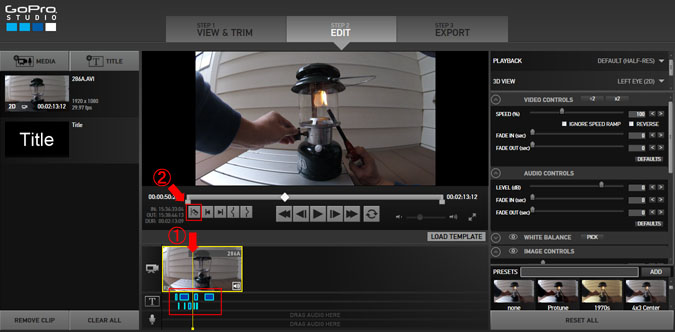
GoPro Studioにクリップを追加すると、追加したクリップの再生時間に係わらずストーリーボード上での表示サイズは一律です。
再生時間の長いクリップに短いテロップや音声メディアなどを追加すると、それぞれのテロップ領域が細くなり表示領域の調整がとても難しくなります。
このような場合、潔くクリップを分割してみましょう。
適度な位置にタイムラインを合わせ(①)、スプリットボタンをクリック(②)するとクリップを分割することが出来ます。
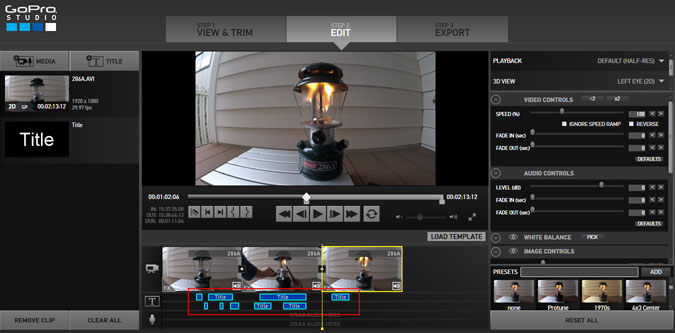
それぞれのクリップが既定の表示サイズに伸びるため、相対的にテロップ領域も長く表示されるようになり位置の調整が容易になります。
この方法を用いれば簡単にテロップや音声メディアの開始位置や終了位置が調整できるようになりますので、テロップなどの多い解説動画などを作成する際に試してみてください。



